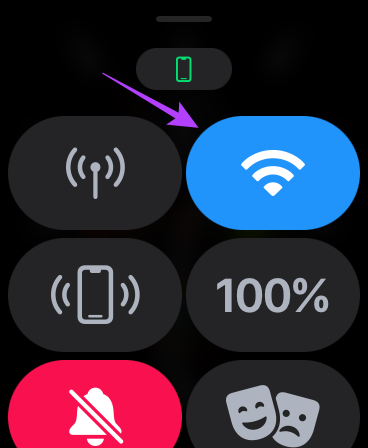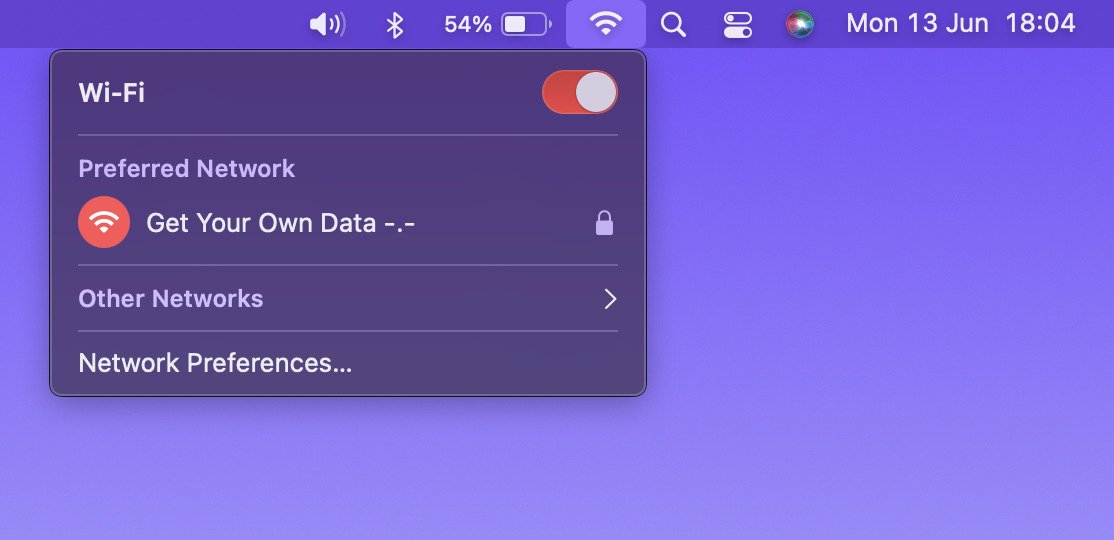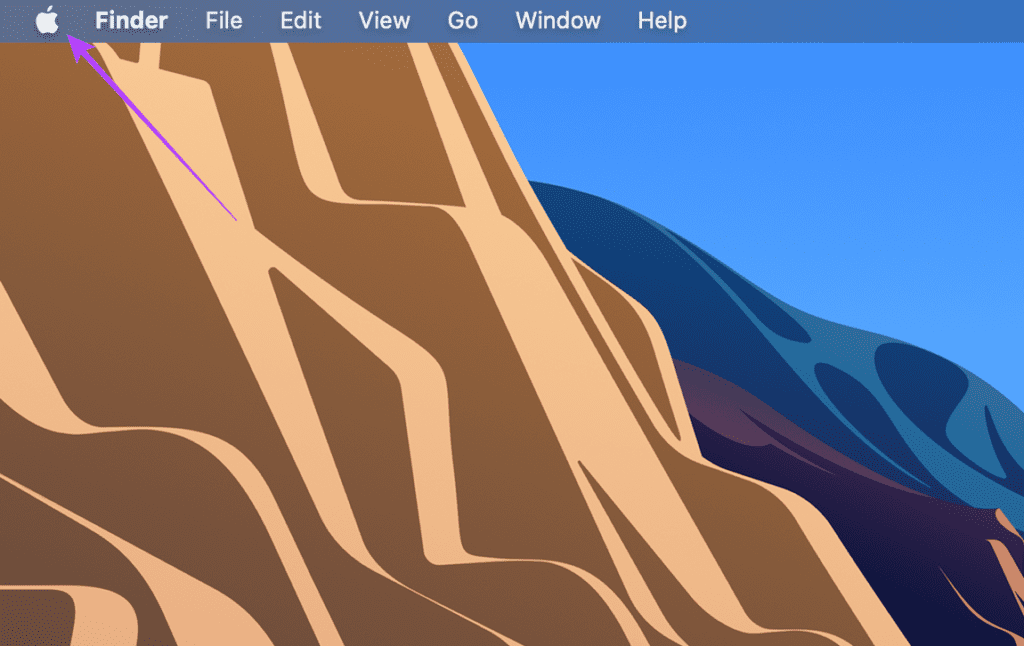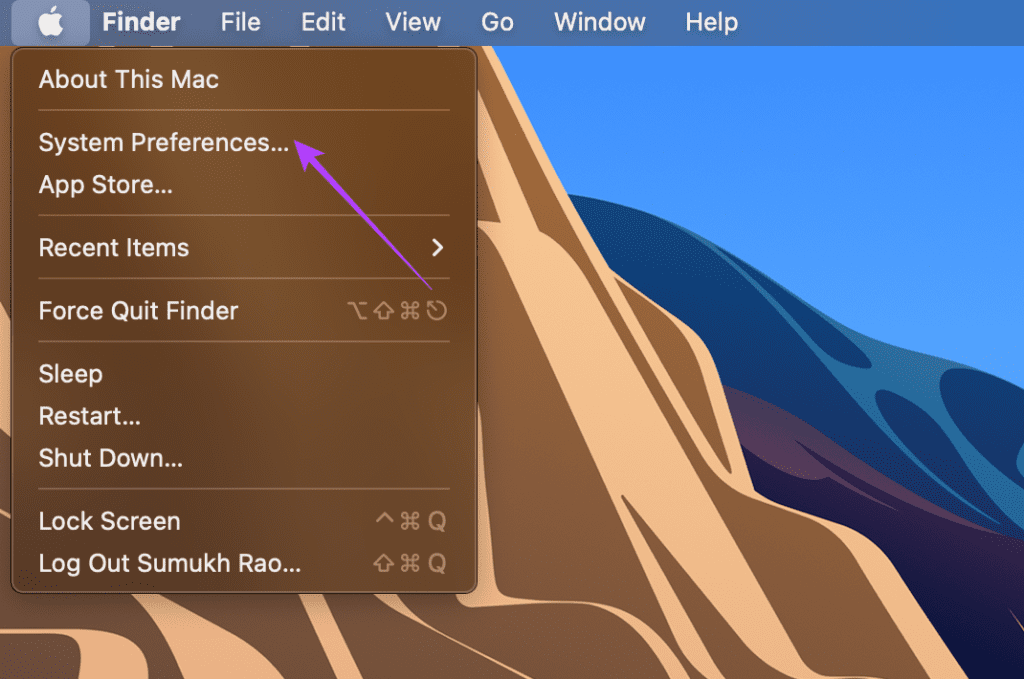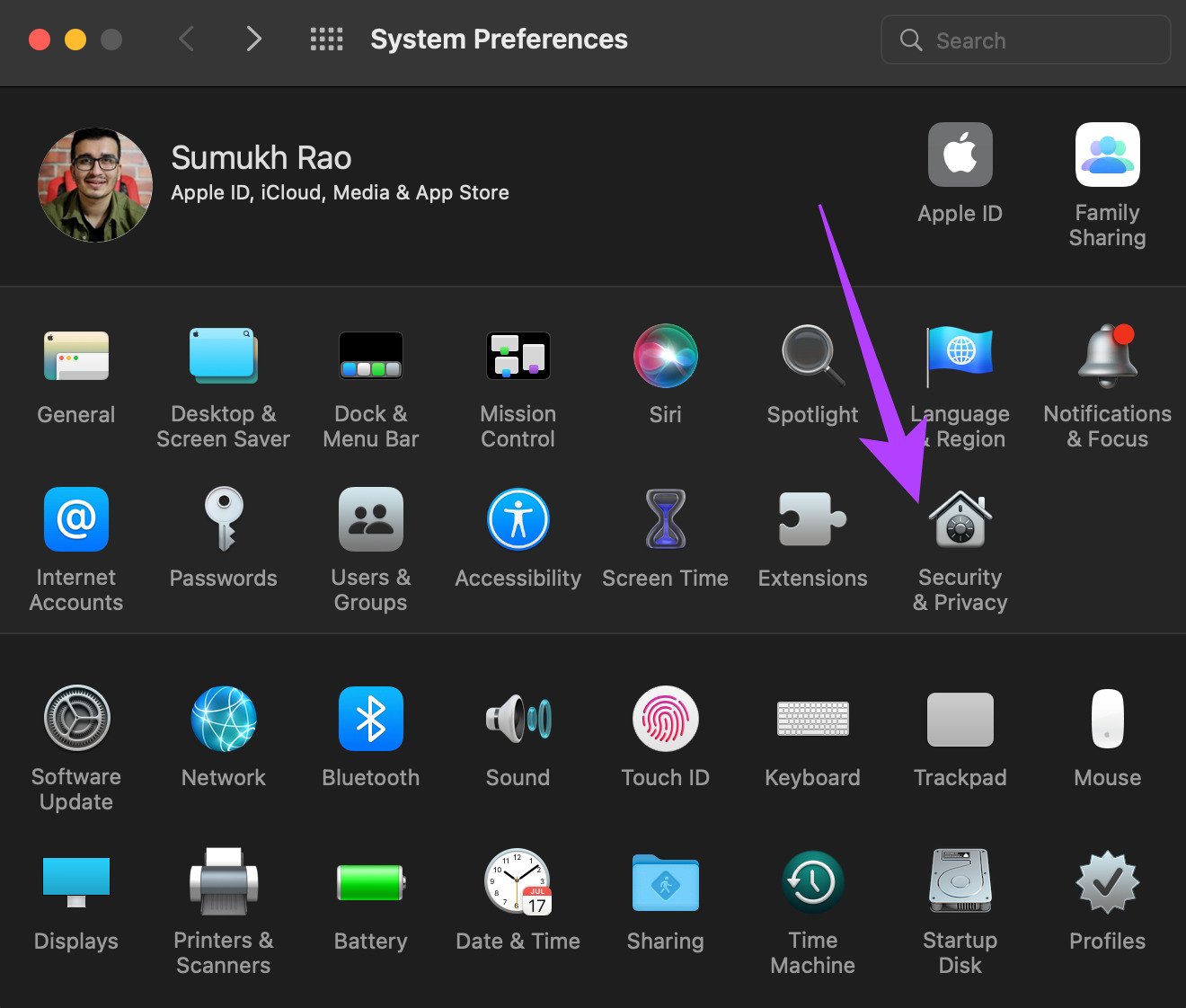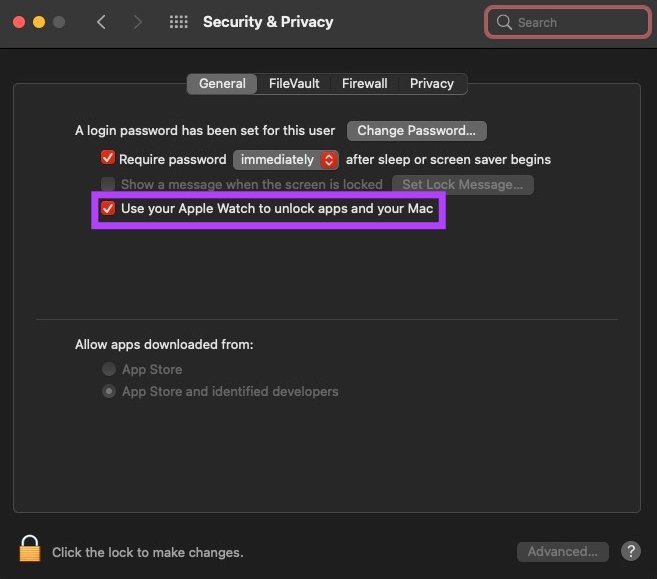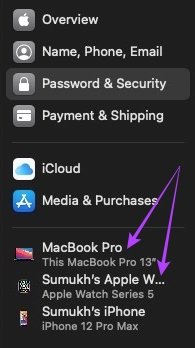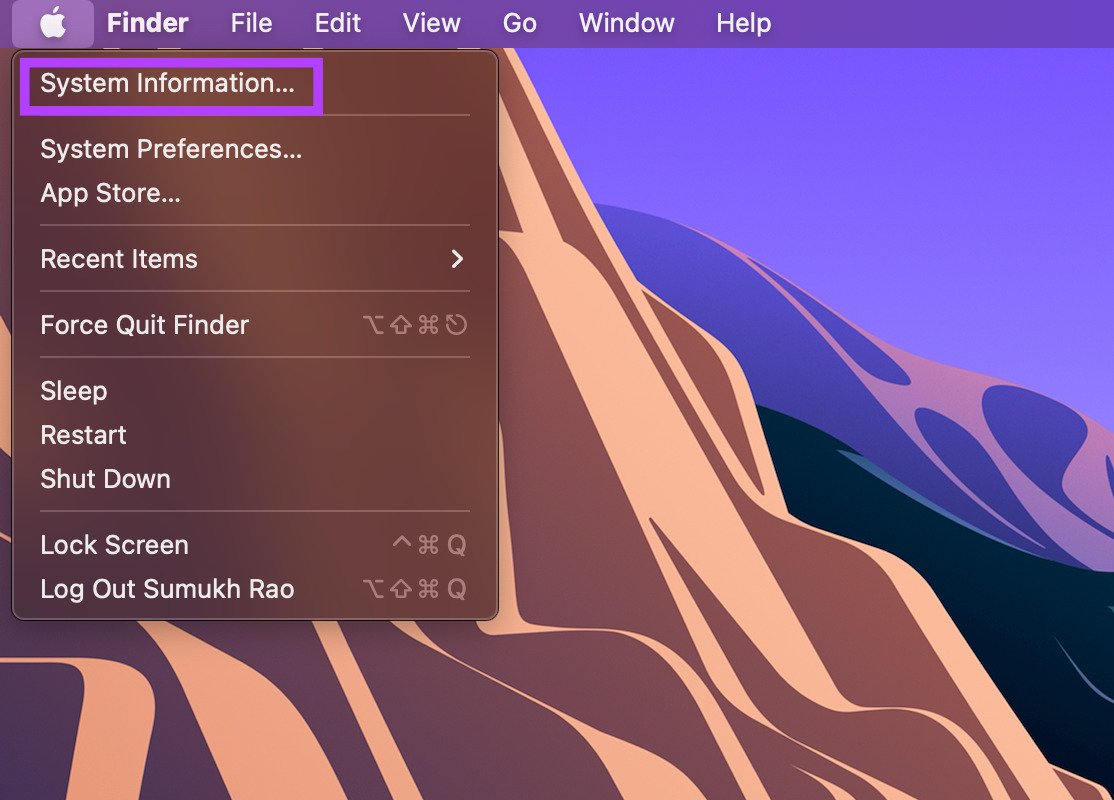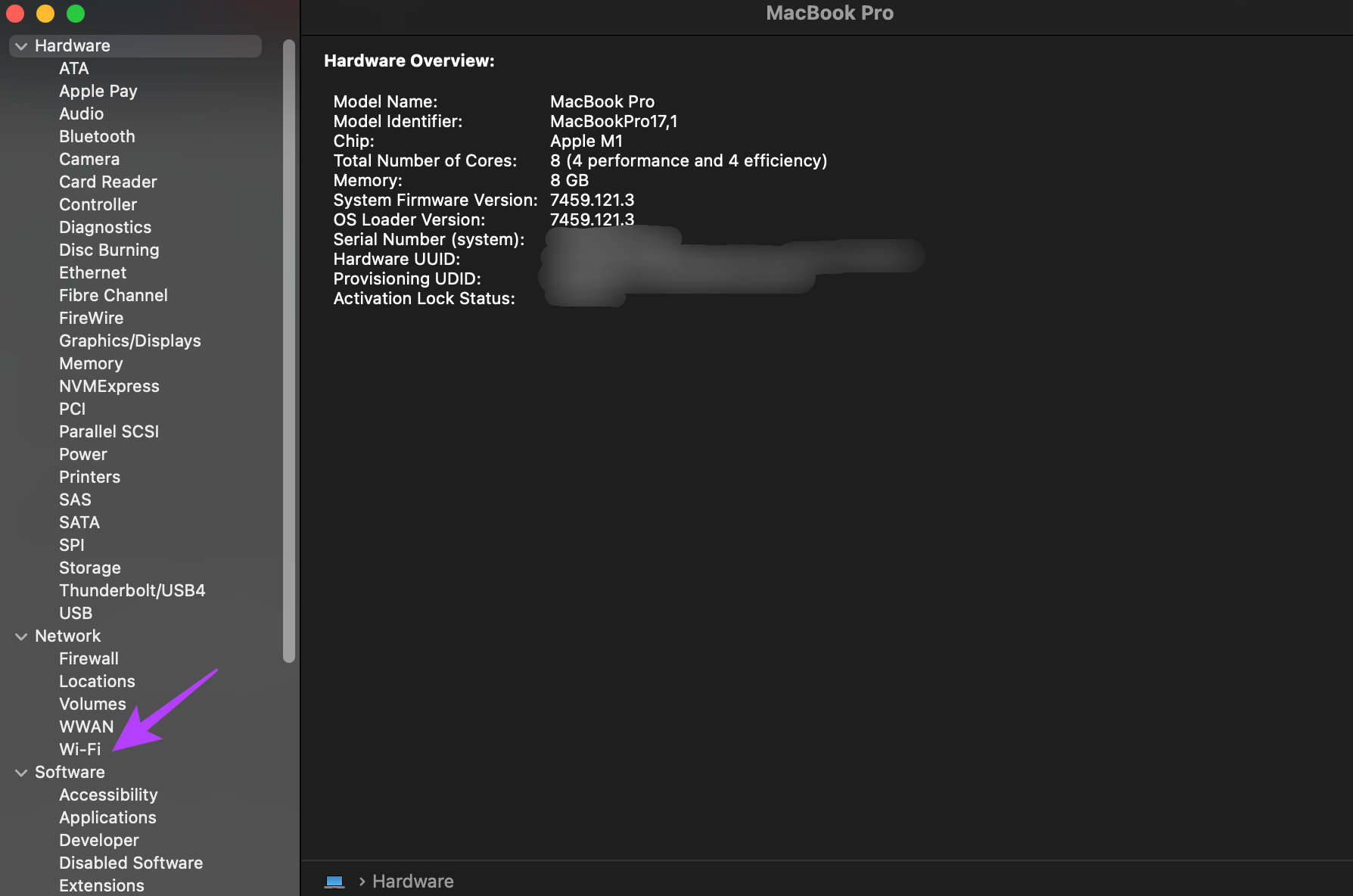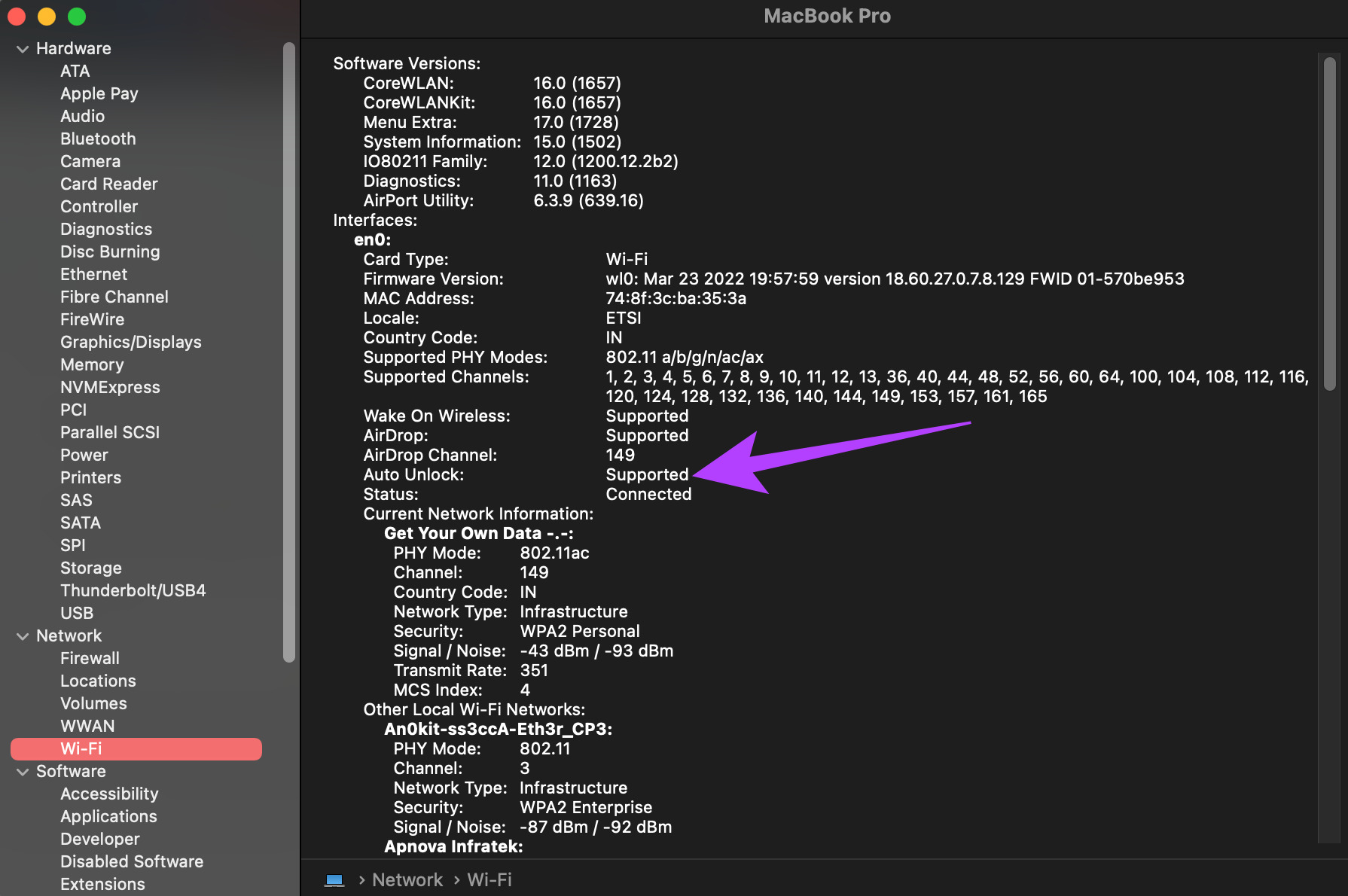L’intégration étroite avec d’autres produits Apple est l’un des nombreux avantages de l’utilisation d’une Apple Watch. Bien sûr, il s’intègre bien avec votre iPhone, mais il peut aussi être utile avec votre Mac. Vous pouvez utiliser Apple Watch pour déverrouiller votre Mac lorsque les deux sont à proximité, tout comme utiliser la montre pour déverrouiller votre iPhone.
Cette fonctionnalité ajoute beaucoup de commodité pour déverrouiller votre Mac. Cependant, cette fonctionnalité ne fonctionne pas parfois. Cela vous arrive-t-il aussi ? Voici les meilleures façons de réparer Apple Watch qui ne déverrouille pas votre Mac.
1. Activez le Wi-Fi et le Bluetooth sur le Mac et l’Apple Watch
L’Apple Watch se connecte à votre Mac via Bluetooth et se synchronise via Wi-Fi. Par conséquent, vous devrez activer Bluetooth et Wi-Fi sur votre Mac et votre Apple Watch. Assurez-vous d’activer les bascules pour Bluetooth et Wi-Fi sur votre Mac et Apple Watch. Désactivez les options Bluetooth et Wi-Fi et réactivez-les juste pour actualiser ces options.
Cela mettra en pause et resynchronisera votre Apple Watch avec votre Mac en établissant une nouvelle connexion.
2. Connectez votre Mac et Apple Watch au même réseau Wi-Fi
Le réseau Wi-Fi joue un rôle important lorsque vous souhaitez utiliser Apple Watch pour déverrouiller votre Mac. Vous devrez connecter les deux appareils au même réseau Wi-Fi. Sinon, votre Apple Watch aura du mal à déverrouiller votre Mac.
Connectez les deux appareils au même réseau Wi-Fi (si possible, la même bande de fréquence) et essayez de déverrouiller votre Mac avec votre Apple Watch.
3. Désactivez la fonction de déverrouillage sur votre Mac et réactivez-la
Il y a une bascule sur votre Mac que vous auriez initialement activée lors de la configuration de la fonction de déverrouillage Apple Watch. Parfois, désactiver cette bascule et la réactiver peut aider à redémarrer le problème et donc à le résoudre. Voici comment procéder.
Étape 1. Portez votre Apple Watch à votre poignet, appuyez dessus et entrez votre mot de passe pour la déverrouiller.
Étape 2. Déverrouillez également le Mac lié à votre Apple Watch.
Étape 3. Cliquez sur le logo Apple dans le coin supérieur gauche de votre Mac.
Étape 4. Lancez les Préférences Système en cliquant dessus.
Étape 5. Sélectionnez l’option Sécurité et confidentialité.
Étape 6. Sous l’onglet Général, cochez la case à côté de « Utiliser votre Apple Watch pour déverrouiller des applications et votre Mac ».
Si elle est déjà cochée, décochez la case et sélectionnez-la à nouveau. Cela devrait vous permettre de déverrouiller votre Mac avec votre Apple Watch.
4. Connectez-vous avec le même identifiant Apple sur les deux appareils
Tous vos appareils Apple sont liés à votre identifiant Apple. Donc, si vous voulez qu’ils fonctionnent en tandem, vous devrez vous connecter avec le même identifiant Apple sur les deux appareils. À moins que vous ne le fassiez, votre Mac ne sera pas déverrouillé avec votre Apple Watch.
La meilleure façon de vous connecter à votre Apple Watch avec le même identifiant Apple que votre iPhone est de réinitialiser votre montre, puis d’ouvrir l’application Apple Watch sur votre iPhone. Suivez les instructions pour configurer la montre.
5. Activer/désactiver le mode avion sur les deux appareils
Même si vous activez Bluetooth et Wi-Fi, votre Apple Watch peut ne pas communiquer avec votre Mac en raison d’un problème. Vous devrez activer le mode avion pendant quelques secondes et le désactiver. Une solution simple comme celle-ci peut aider beaucoup de fois.
6. Assurez-vous que votre Apple Watch est proche de votre Mac lors du déverrouillage
Étant donné que l’Apple Watch utilise Bluetooth, la montre doit être conservée dans la plage Bluetooth de votre Mac lorsque vous essayez de la déverrouiller. Sinon, votre montre ne se synchronisera pas avec votre Mac.
Rapprochez-vous de votre Mac, puis essayez de le déverrouiller. S’il y a des obstacles comme des piliers ou des murs entre les deux, vous pourriez avoir des problèmes de connectivité.
7. Assurez-vous que le déverrouillage automatique est pris en charge sur votre Mac
Apple Watch ne peut pas déverrouiller tous les modèles de Mac. Vous pouvez vérifier si votre Mac dispose de cette fonctionnalité ou non en suivant les étapes suivantes.
Étape 1. Maintenez la touche Option de votre clavier enfoncée et cliquez sur le logo Apple dans le coin supérieur gauche de l’écran de votre Mac.
Étape 2. Sélectionnez l’option Informations système en haut.
Étape 3. Utilisez le volet de gauche pour accéder à l’option Wi-Fi.
Étape 4. Trouvez le déverrouillage automatique dans la section de droite. S’il indique Non pris en charge, vous ne pouvez pas utiliser votre Mac avec votre Apple Watch pour le déverrouiller.
Déverrouillez votre Mac en toute simplicité
Associez votre Apple Watch à votre Mac pour une expérience fluide lors du déverrouillage de votre ordinateur. Vous n’aurez plus à saisir votre mot de passe ou votre code PIN à chaque fois lors du déverrouillage de votre Mac. Approchez-vous simplement de votre Mac avec votre Apple Watch allumée et vous êtes prêt à partir.